

بقلم Nathan E. Malpass, ، آخر تحديث: March 6, 2018
"أخبرني ابن عمي ذات مرة أنه يجب عليّ التنشيط النسخ الاحتياطي التلقائي على Android ميزة لتحقيق أقصى استفادة من هاتفي. ماذا تفعل على أي حال؟ إذا انتهى بي الأمر إلى الإعجاب بما أعرفه عنها ، كيف يمكنني تمكين هذه الميزة على هاتفي؟ "
في هذه المقالة ، ستتعرف على مكان النسخ الاحتياطي التلقائي على Android؟ وستعرف هل Android Backup تلقائيًا؟
الجزء 1. ما تحتاج لمعرفته حول Android Auto Backupالجزء 2. كيفية استعادة النسخ الاحتياطي من Google Driveالجزء 3. قم بنقرة واحدة على Android Backup باستخدام FoneDog Android Data Backup and Restoreالجزء 4. استنتاج
الناس اقرأ أيضاماذا يفعل Android Backup and Restore؟ما هي أفضل برامج النسخ الاحتياطي لنظام Android للكمبيوتر الشخصي؟
ما هو النسخ الاحتياطي التلقائي لنظام Android؟ نسخ إحتياطي آلي أندرويد هي ميزة تم تطويرها بواسطة Google لأجهزة Android. على الرغم من أنها تبدو ميزة رائعة ، إلا أن هناك أشياء يجب أن تعرفها للتأكد من أن بياناتك تظل آمنة.
من المهم أن نفهم أن لها حدودها الخاصة. بهذه الطريقة ، ستعرف ما الذي يتم حفظه من أجلك ، وما الذي لا تزال بحاجة إلى نسخه احتياطيًا بنفسك.
عند تمكين النسخ الاحتياطي التلقائي ، يتم حفظ هذه البيانات تلقائيًا في حساب Google الخاص بك:
كيف يمكنني إيقاف النسخ الاحتياطي التلقائي على Android؟ بسهولة ، فقط قم بتعطيله في الخطوة أعلاه.
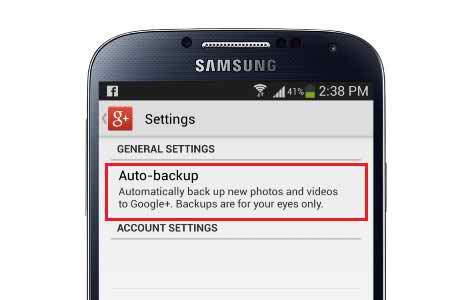
يمكن أن تكون هذه الأشياء مفيدة إذا كان لديك جهاز Android جديد. من خلال تسجيل الدخول إلى حساب Google الخاص بك ، تتم مزامنة النسخة الاحتياطية في حسابك مع هاتفك أو جهازك اللوحي الجديد. هذا يلغي ساعات من عمليات نقل البيانات التي لا يزال يتعين عليك القيام بها إذا لم يكن هناك نسخ احتياطي تلقائي.
لا تغطي ميزة النسخ الاحتياطي التلقائي من Android الرسائل القصيرة وبعض الإعدادات. على الرغم من هذا العيب ، لا تزال هذه الميزة مرسلة من السماء لمستخدمي Android. هذا أكثر من ذلك بالنسبة لأولئك الذين ليس لديهم الوقت أو يشعرون بالكسل الشديد لعمل النسخ الاحتياطية.
لكي يعمل النسخ الاحتياطي التلقائي ، هناك 3 متطلبات يجب أن تفي بها.
لبدء النسخ الاحتياطي تلقائيًا ، يجب أن يكون لديك تطبيق Google Drive مثبتًا على جهازك. تأكد من تسجيل الدخول باستخدام حساب Gmail الافتراضي أيضًا.
قد ترى الصور ومقاطع الفيديو التي تم نسخها احتياطيًا عن طريق تشغيل Google Drive> القائمة> صور Google. من ناحية أخرى ، يتم حفظ جهات الاتصال الخاصة بك في جهات اتصال Google.
يمكنك الوصول إليه بالذهاب إلى contacts.google.com عبر متصفح جهازك. هناك طريقة أخرى للتحقق مما إذا كانت بياناتك قد تم نسخها احتياطيًا بالفعل وهي الانتقال إلى Google Drive الإعدادات > إدارة النسخ الاحتياطي.
الآن بعد أن عرفت كيفية استخدام النسخ الاحتياطي التلقائي من Android ، سنناقش كيفية عمل نسخة احتياطية من الملفات التي لا تغطيها الخدمة ، في الخطوة التالية.
في الجزء الأول من هذا المنشور ، ذكرنا أن هناك أنواعًا معينة من الملفات لا يغطيها النسخ الاحتياطي التلقائي لنظام Android. هذا هو المكان FoneDog Android Data Backup and Restore. النسخ الاحتياطي واستعادة بيانات Android يأتي وينقذ اليوم.
كمدير للنسخ الاحتياطي لنظام Android ، يقوم هذا البرنامج بعمل نسخة احتياطية من ملف جهات الاتصال، رسالة نصية ، سجلات المكالمات ، الصورومقاطع الفيديو والصوت والمستندات ورسائل ومرفقات WhatsApp. إذا كنت مستخدمًا متعطشًا لتطبيق WhatsApp ، فهذه أخبار جيدة.
لا يمكن لميزة النسخ الاحتياطي التلقائي إجراء نسخ احتياطي لمحفوظات دردشة WhatsApp ، لذا يمكنك استخدام FoneDog بدلاً من ذلك ، دعنا نرى خطوات برنامج النسخ الاحتياطي لنظام android.
للبدء ، قم بتنزيل FoneDog Android Data Backup and Restore على جهاز الكمبيوتر الخاص بك.
بعد اكتمال التثبيت ، قم بتشغيل البرنامج. قم بتوصيل هاتفك أو جهازك اللوحي بالكمبيوتر باستخدام كابل USB. وابدأ خدمة النسخ الاحتياطي لنظام Android.

لكي يكتشف البرنامج جهازك المتصل ، يجب عليك تنشيط تصحيح أخطاء USB. تحقق من جهازك بحثًا عن أي مطالبة للسماح بتصحيح أخطاء USB. إذا رأيت واحدة ، فما عليك سوى النقر فوق OK.
إذا لم تقم بذلك ، فيجب عليك تمكين تصحيح أخطاء USB يدويًا. هناك خطوات مختلفة لإصدارات Android المختلفة. الرجوع إلى الخطوات أدناه لمساعدتك.
ما عليك سوى تنشيط تصحيح أخطاء USB على جهازك مرة واحدة. في المرة التالية التي تقوم فيها بعمل نسخة احتياطية باستخدام FoneDog ، لم تعد بحاجة إلى القيام بذلك مرة أخرى.
Android 4.2 أو أعلى
انتقل إلى (تحديث البرنامج) في MyCAD الإعدادات > حول الهاتف > اضغط اكمل العدد حتى يظهر موجه> أوسب التصحيح
أندرويد 3.0 إلى 4.1
التوجه الى الإعدادات > خيارات للمطور > أوسب التصحيح
Android 2.3 أو أقل
انتقل إلى (تحديث البرنامج) في MyCAD الإعدادات > التطبيقات > التطوير التجاري > أوسب التصحيح
سيظهر خياران على البرنامج. يختار النسخ الاحتياطي لبيانات الجهاز. سيُطلب منك بعد ذلك اختيار أنواع الملفات التي تريد نسخها احتياطيًا.
يوصى بشدة أن تختار الكل. ومع ذلك ، إذا اخترت إجراء نسخ احتياطي لبعضها ، فيمكنك تحديد العناصر القابلة للتطبيق فقط. صحافة إبدأ لبدء النسخ الاحتياطي.
عند اكتمال النسخ الاحتياطي ، سترى عدد الملفات الموجودة في النسخة الاحتياطية بالإضافة إلى حجم الملف. إذا كنت تريد معرفة كيفية استعادة النسخة الاحتياطية ، فانتقل إلى الخطوة 4.
لاستعادة النسخة الاحتياطية ، ما عليك سوى تشغيل البرنامج وتوصيل جهازك والنقر فوق استعادة بيانات الجهاز.
ستظهر ملفات النسخ الاحتياطي المتوفرة على الشاشة. تحقق من تفاصيل كل ملف وحدد الملف الذي تريده. انقر إبدأ.
سيعرض لك البرنامج أنواع الملفات في ملف النسخ الاحتياطي الذي اخترته. حدد تلك التي تريد إعادة حفظها على هاتفك أو جهازك اللوحي. بمجرد الانتهاء ، اضغط استعادة والصحافة OK للتأكيد.
يعد النسخ الاحتياطي التلقائي لنظام Android ميزة ممتازة يجب ألا يفوتها أي مستخدم Android. أصبح نسيان عمل النسخ الاحتياطية الآن شيئًا من الماضي. الميزة متاحة على جميع أجهزة Android ، والشيء الوحيد الذي عليك القيام به هو تمكينها.
هذا لا يترك لك أي عذر لعدم عمل نسخة احتياطية من جهازك. النسخ الاحتياطي من Google على Andorid ليس هو الطريقة الوحيدة لعمل نسخة احتياطية من بياناتك. يعد النسخ الاحتياطي لهاتف Android على جهاز الكمبيوتر هو أفضل طريقة لتجنب فقدان البيانات.
لها نصيبها الخاص من النواقص ، والتي لحسن الحظ ، FoneDog Android Data Backup and Restore. النسخ الاحتياطي واستعادة بيانات Android يمكن أن يعالج بشكل فعال.
إذا كنت قد حذفت أو فقدت بعض ملفاتك عن طريق الخطأ قبل إنشاء نسخة احتياطية ، فيمكنك أيضًا استخدام FoneDog Android Data Recovery لاستعادتها.
اتبع البرنامج التعليمي للنسخ الاحتياطي لبيانات Android أعلاه ، واحتفظ ببياناتك آمنة!
اترك تعليقا
تعليق
Android Data Backup & Restore
النسخ الاحتياطي للبيانات الخاصة بك الروبوت ، واستعادة بشكل انتقائي إلى الروبوت
تحميل مجانا تحميل مجانامقالات ساخنة
/
مثير للانتباهممل
/
بسيطصعبة
:شكرا لك! إليك اختياراتك
Excellent
:تقييم 4.4 / 5 (مرتكز على 107 التقييمات)